在实际现场调试过程中我们最常用的操作当属上载与下载程序了,这里要先说明上载操作,程序的传输方向是从PLC的CPU到电脑,下载操作程序的传输方向是从电脑到PLC的CPU。上载下载程序看似简单,但是也是我们日常使用S7-300PLC过程中最容易出现问题的地方,下面让我们一起从MPI与TCP/IP两种通讯模式下一起来分析整个上载下载流程中我们到底应该注意哪些问题。
S7-300可以使用博途TIA进行编程,也可以使用SIMATIC STEP 7进行编程。以下STEP7软件的操作进行讲解,【S7-300使用指南】.Step7程序的上载下载。
1 MPI通讯方式1.1 程序下载流程
1) 进入设置PG/PC接口界面
2) 选择PCAdapter(MPI)
3) 设定属性
在设定属性的时候,通常情况下我们都是使用默认的属性,不用修改,在本地连接的位置如果我们使用的是USB-MPI电缆我们选择USB接口,否侧选择COM口进行通讯。
4) 下载程序

图1-4
1.2 程序上载流程1) 选择将站点上载到PG
2) 选择可访问节点进行上载

图1-6
2 TCP/IP通讯方式1) 进入设置PG/PC接口界面
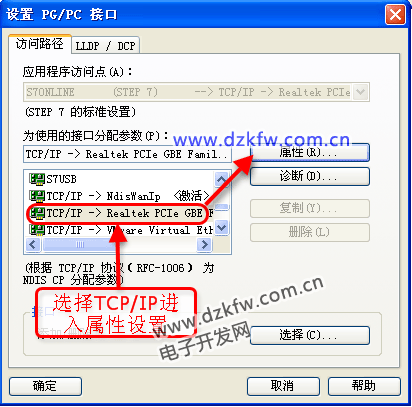
图2-1
2) 进入属性设定界面
3) 设置本地连接属性
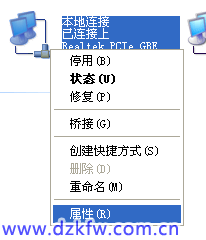
图2-3
4) 选择TCP/IP属性
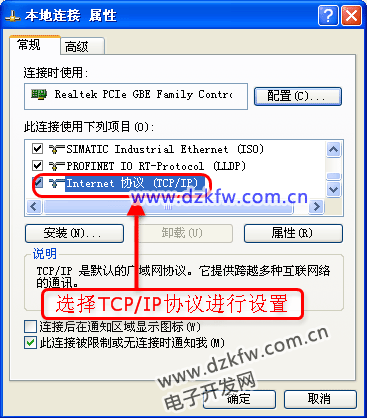
图2-4
5) 对TCP/IP属性进行设置

图2-5
此处设定需要注意电脑的IP地址必须保持与PLC的IP地址在同一个网段,所谓同一个网段指的是四位IP地址中前三位相同。
6) 下载程序
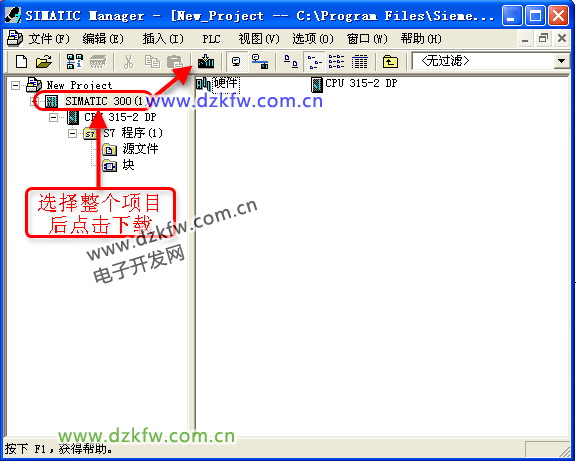
图2-6
TCP/IP方式上载程序的过程与MPI通讯上载程序的过程基本一致,大家通过TCP/IP上载程序可以参照MPI上载程序的过程进行操作。


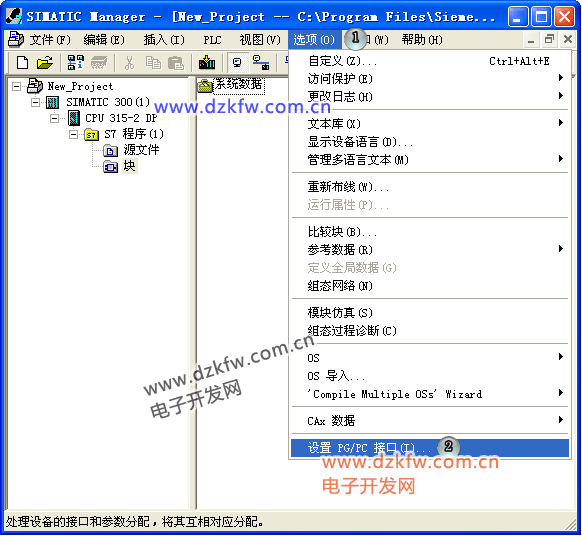


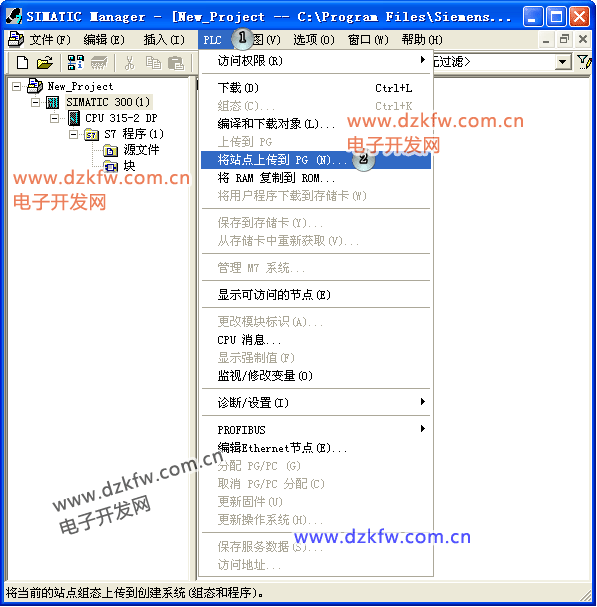

 返回顶部
返回顶部 刷新页面
刷新页面 下到页底
下到页底